
利用C4D中的mixamo搭配Rh插件制作动态效果图片
C4D免费教程来了正在学习C4D的你,可以跟着步骤一起来运用实操案例,今天给大家分享一个C4D软件的案例,感兴趣的可以来学习一下!
01 首先要准备好我们的角色模型,准备的模型要注意以下几点:
1 我们的模型最好是T-pose(双手一字展开)
2 模型必须脚着地,角色的坐标中心在地面上
3 模型不宜太大,不然容易出错
02 导出模型,点击菜单-导出,一般导出Fbx格式(Obj上传到网站时容易出错),弹出的Fbx文件选项面板中要注意,文件版本要选择低版本的比如2012版本,高版本导入mixamo网站时也容易出错,这一点要注意下
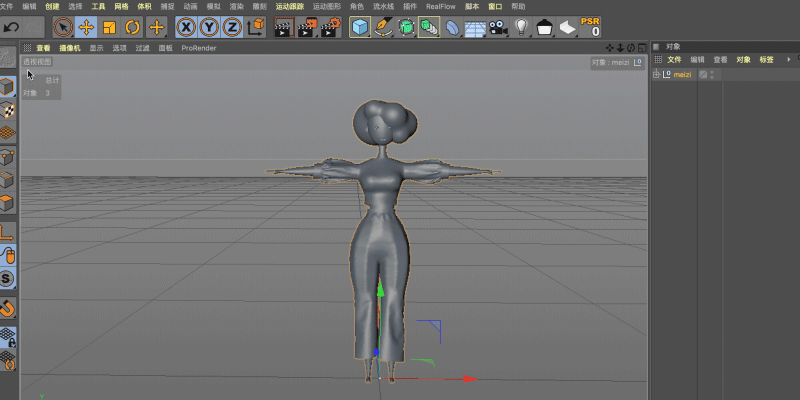
03 模型导出后,打开Mixamo网站,选择上传角色,弹出的窗口中选择刚刚导出的Fbx文件,网站会解析一段时间
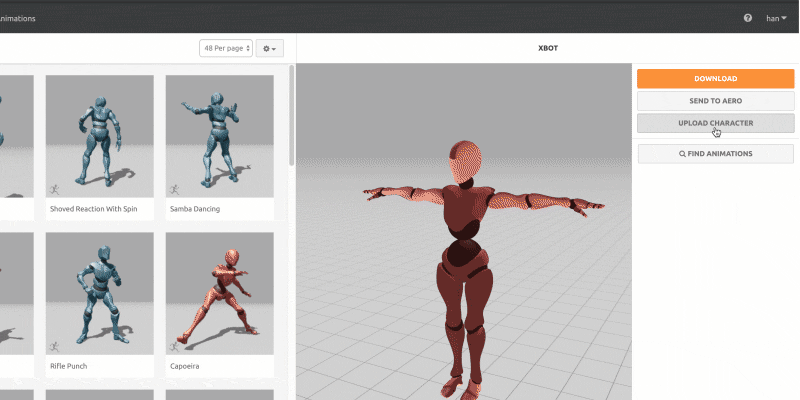
04 解析完成后出现下面的界面,需要你指定角色的关节点,按照右边的图例,将圆圈拖到你的角色对应的关节上
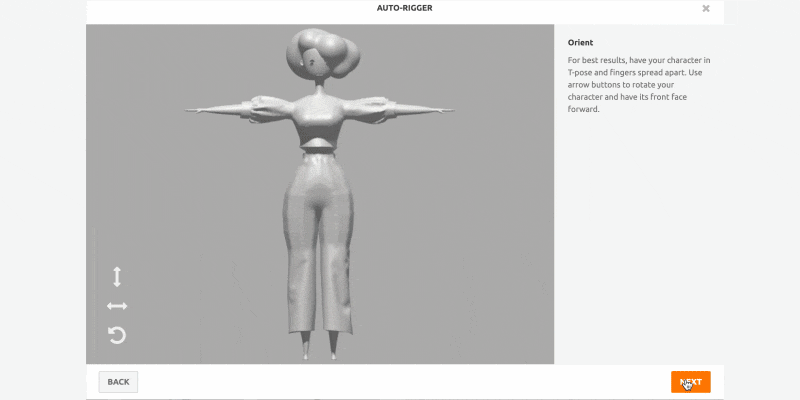
05 在底部有一个手指绑定类型的选项,每个选项都有对应的图例,根据你后期的动效需要来选择不同的绑定类型
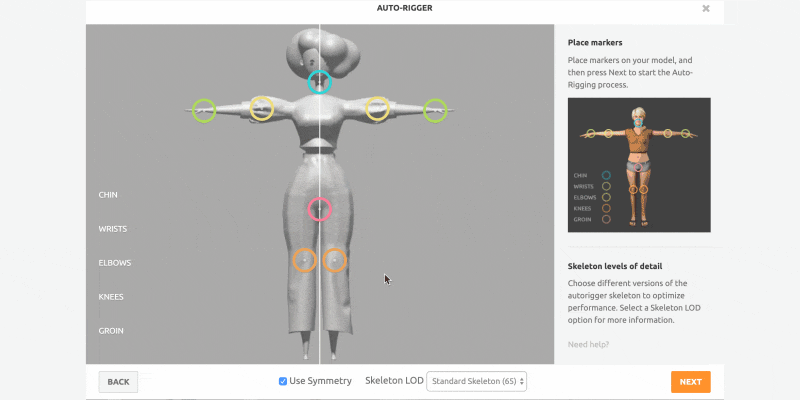
06 在底部有一个手指绑定类型的选项,每个选项都有对应的图例,根据你后期的动效需要来选择不同的绑定类型
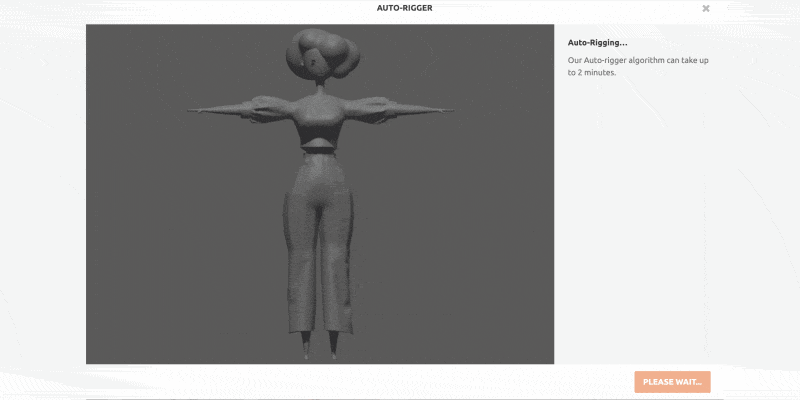
07 完成之后来到这样的界面,右边是绑定好的角色,左边是一系列网站免费的动效文件,你可以点击不同的动效来用到自己的角色上,通过不同动效的模拟来测试你的角色绑定是否出错,确认之后搜“T-pose”还是以原来的姿势,将绑定好骨骼的静态模型down下来
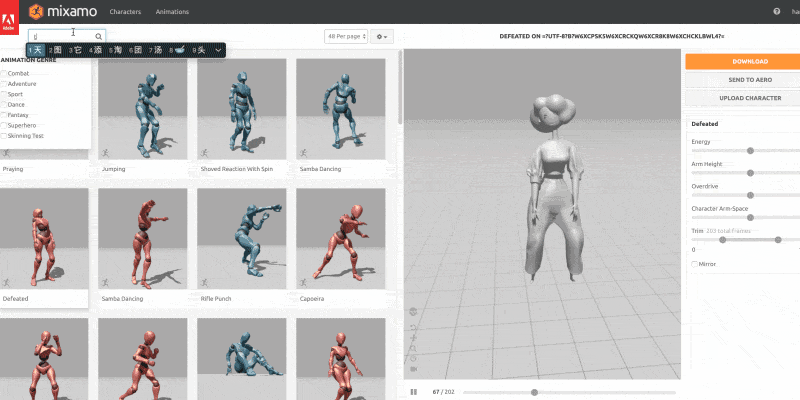
08 将下载好的fbx文件拖到c4d中,弹出的选项面板勾选如下
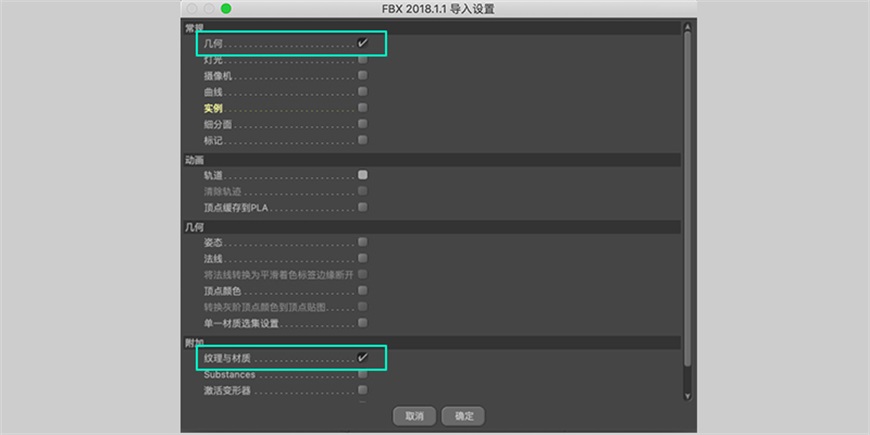
09 模型打开后,在内容浏览器-预设-Rh插件中打开Mixamo控制器
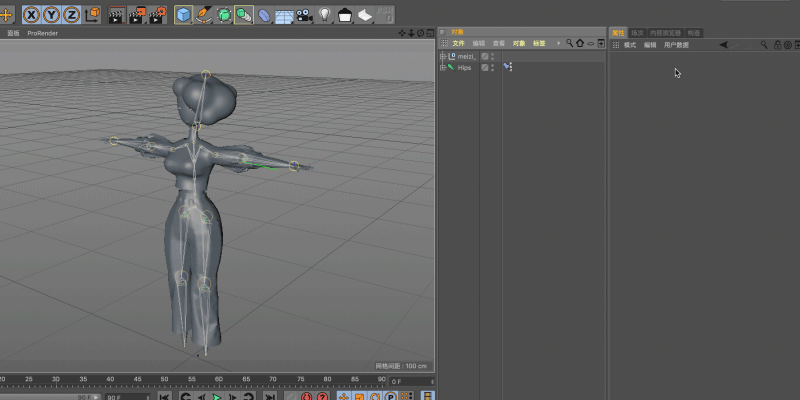
10 按照提示将两个点对齐到角色的脚后跟
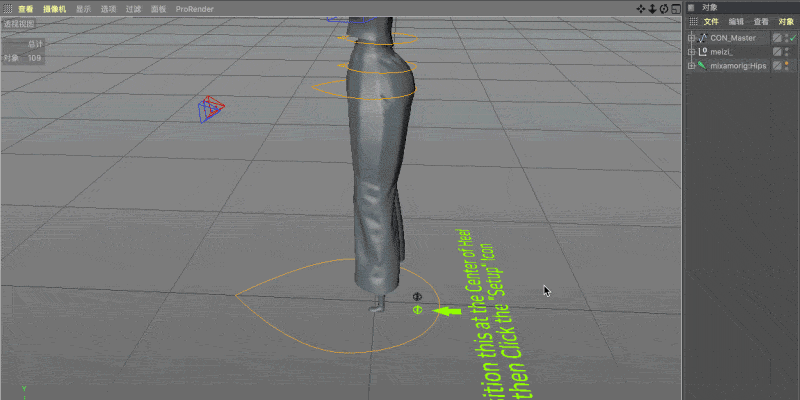
11 接着打开插件的工具面板,点击第一个按钮,绑定完成(注意角色必须打成一组,否则插件不识别)
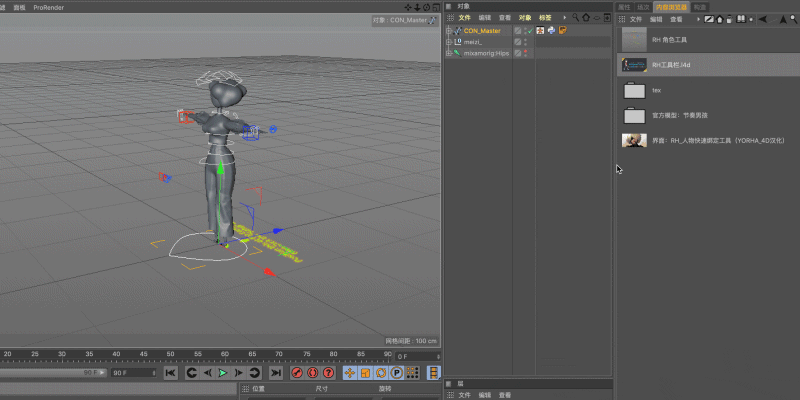
12 RH插件提供快速选择面板,点击控制器的第一个标签,在属性栏中直接选择控制器,更加方便快速
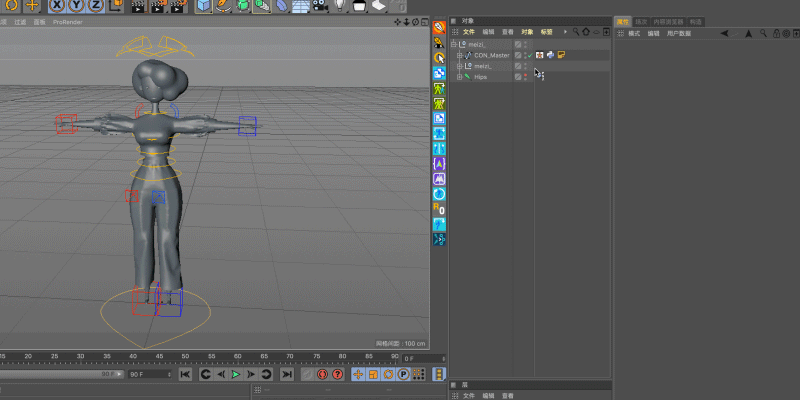
13 最后绑定完成,大家可以愉快的做动效啦!
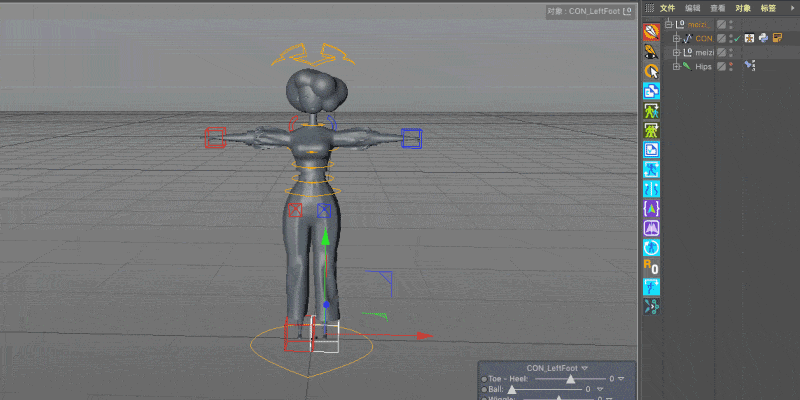
mixamo搭配Rh插件是一套非常高效的角色绑定流程,当你要处理复杂角色的绑定或者制作复杂的动效时。可以试试这种方法。
当然,这种方式也不是万能的,在制作大量复杂动画的时候,我们需要自己调整权重来匹配不同的动效需求,总之,角色绑定的方式多种多样,大家要根据自己后期的动效需求选择最佳的绑定方式,最大化工作效率。
以上就是今天的内容,关注疯狂的美工官网,每天分享不同设计教程!
【随机内容】
-

阿里巴巴国际站装修教程实现全屏热点一图多链接代码工具使用方法
2018-05-28 -
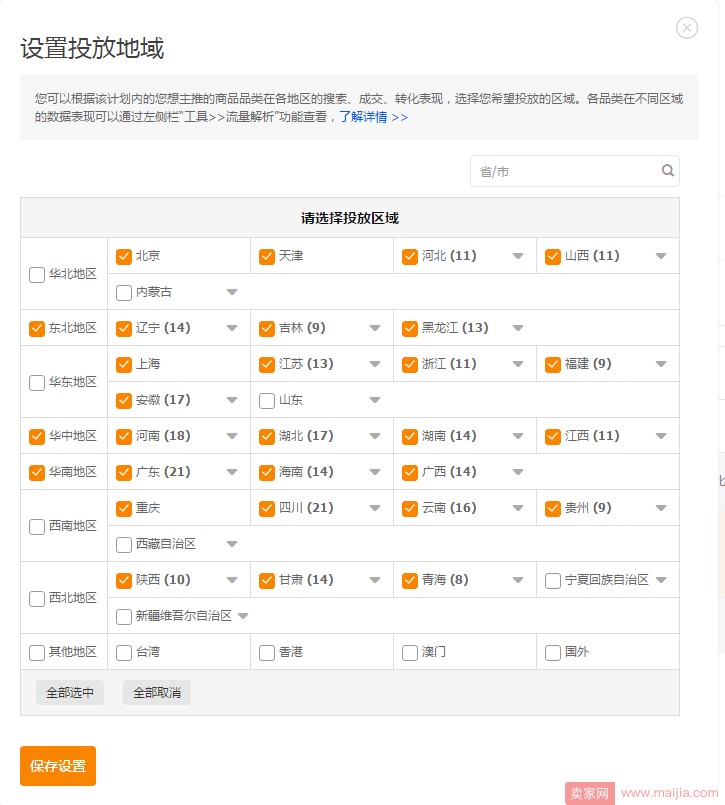 2018-02-23
2018-02-23
-
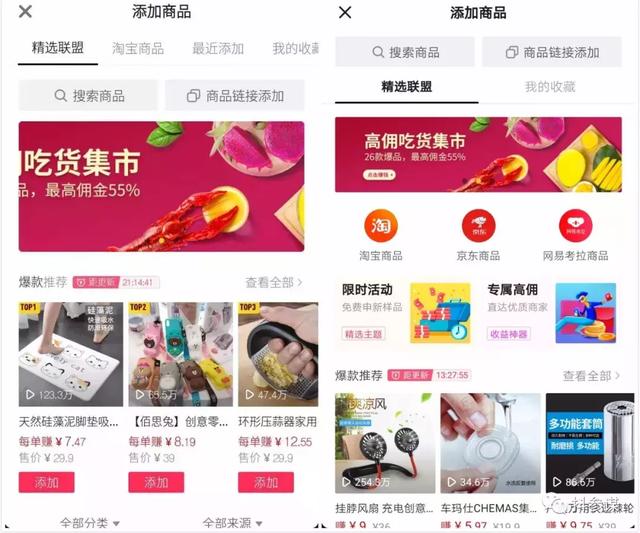 2019-07-27
2019-07-27
-
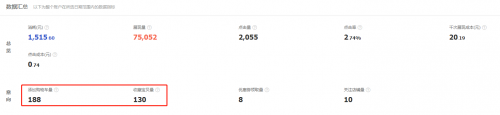 2020-12-12
2020-12-12


